1、原始数据如下所示;

2、选中A1:C13区域,“插入”—“数据透视图”,设置如下;

3、点击确定后,在现有工作表中会插入一张数据透视表和一个柱形图框架,“数据透视图字段”设置如下;
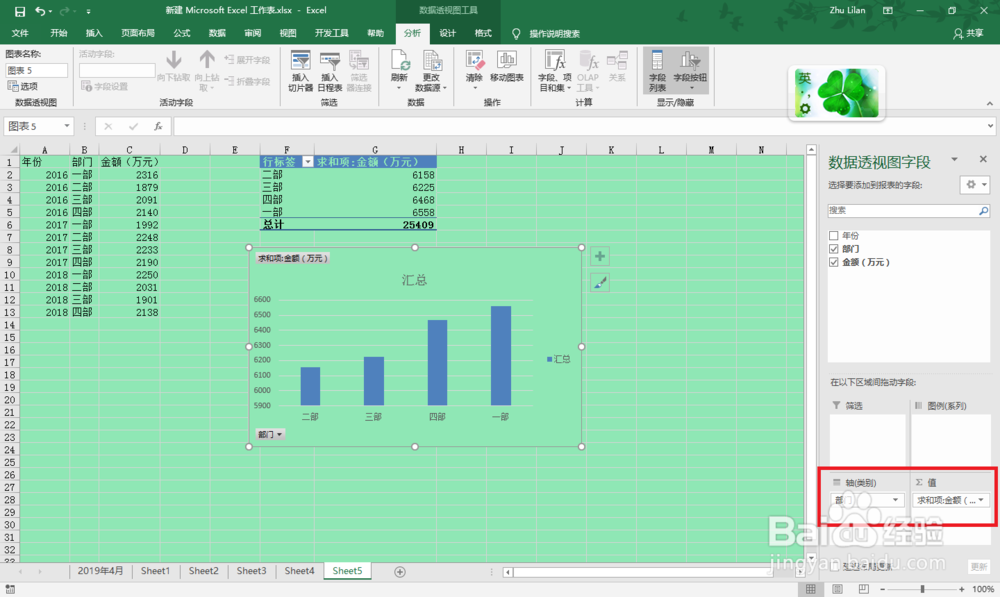
4、右键单击数据透视表的值字段,“值显示方式”选择“总计的百分比”;

5、点击数据透视图右上角的“+”,设置如下;
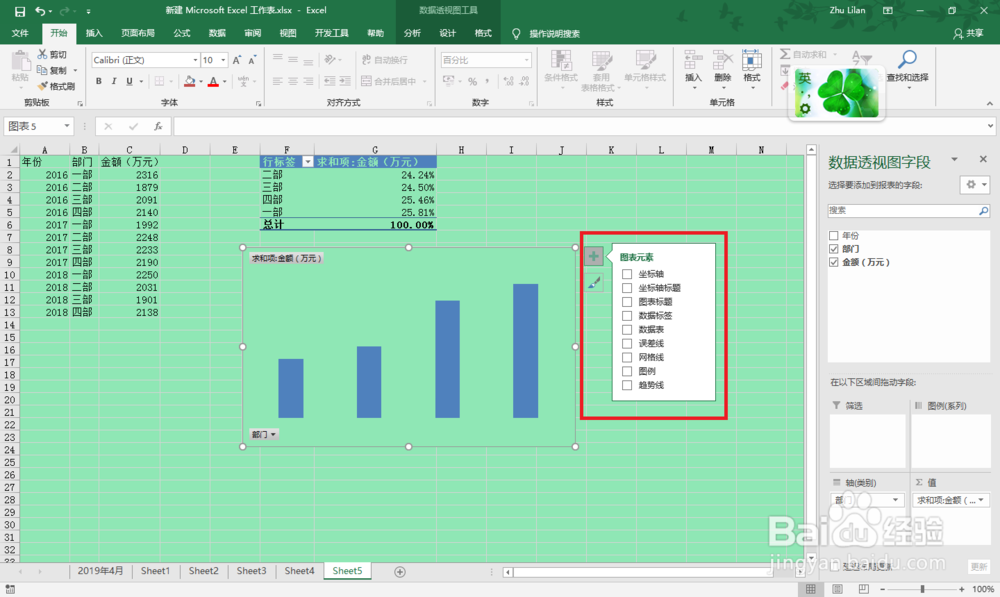
6、选中柱子,右键选择“添加数据标签”;

7、右键单击“部门”按钮,选择“隐藏图表上的所有字段按钮”;

8、选中数据透视图,“分析”—“插入切片器”,设置如下;

9、最后,合理调整一下切片器的位置,再根据实际需求合理美化一下图表即可。
